9 Soluciones Pro para el Uso Compartido de la Ubicación de Google Maps que No Se Actualiza
Google Maps es una aplicación extremadamente útil para orientarse en lugares desconocidos, planificar la ruta y evitar el tráfico. La función para compartir la ubicación es un complemento versátil, que permite a los usuarios compartir su ubicación en tiempo real con contactos seleccionados al instante. Esta función facilita la asistencia proactiva en un entorno seguro, dando a los usuarios tranquilidad mientras siguen a sus amigos o familiares.
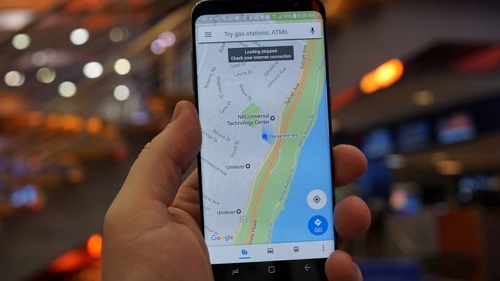
Sin embargo, cuando esta función no actualiza la información en tiempo real, puede provocar frustración, pérdida de conexiones e incluso problemas de seguridad. Vamos a examinar algunas de las posibles razones por las que la función de compartir ubicación puede no actualizar la información y las posibles soluciones para resolver el problema.
- Método 1: Revisa Tu Conexión a Internet
- Método 2: Revisa los Ajustes de Ubicación
- Método 3: Activa la Actualización de Aplicaciones en Segundo Plano
- Método 4: Borra la Memoria Caché y los Datos de Google Maps
- Método 5: Calibra Google Maps
- Método 6: Actualiza Google Maps
- Método 7: Reinstala la Aplicación Google Maps
- Método 8: Reinicia Tu Dispositivo
- Método 9: Usa Google Maps Sin Conexión
¿Por Qué No Se Actualiza el Uso Compartido de la Ubicación de Google Maps?
La famosa función para compartir la ubicación de Google Maps permite a amigos y familiares ver fácilmente tu ubicación y movimientos en directo. Sin embargo, a veces puede dejar de actualizarse repentinamente aunque esté activada.
Hay varias razones por las que el uso compartido de la ubicación de Google Maps puede no actualizar la información más reciente como se esperaba. Una posible razón de este problema podría ser una falla técnico o un error de la aplicación. Como cualquier software, Google Maps puede experimentar errores o fallas ocasionales que afectan a funciones específicas, incluido el uso compartido de la ubicación. En estos casos, se recomienda buscar actualizaciones e instalar la versión más reciente de la aplicación, ya que los desarrolladores suelen publicar parches o correcciones de errores para solucionar estos problemas.
¿Cómo Solucionar el Problema de Que No Se Actualice la Ubicación Compartida de Google Maps?
Hay casos en los que la función de compartir ubicación de Google Maps no actualiza la información correctamente. No te preocupes si la función de compartir ubicación de Google Maps ha dejado de funcionar o no se actualiza en tu dispositivo. Puedes probar los siguientes pasos de solución de problemas para que vuelva a funcionar.
Revisa Tu Conexión a Internet
Una conexión a internet confiable y constante es esencial para garantizar la transmisión puntual y precisa de los datos de las aplicaciones. Especialmente para plataformas de mapas web como Google Maps, donde las actualizaciones en tiempo real son cruciales para compartir información precisa sobre la ubicación.
Asegúrate de que tu teléfono o tableta esté conectado a una red WiFi o de datos móvil potente. Una conexión a internet defectuosa suele ser la causa principal de que Google Maps no actualice tu ubicación en tiempo real. Desactiva y reinicia la conexión WiFi o de datos móviles para actualizar la conexión. Además, cambia entre las dos para ver si una funciona mejor para compartir la ubicación.
Revisa los Ajustes de Ubicación
Otro método de solución de problemas consiste en comprobar que los ajustes de ubicación del dispositivo estén activados y configurados correctamente. Para compartir la ubicación con precisión, Google Maps necesita acceder a los servicios de ubicación del dispositivo. Esto garantiza que se concedan los permisos necesarios para compartir sin problemas la ubicación en todos los dispositivos.
Revisa los Ajustes de Ubicación en Android
Step 1: Abre los Ajustes del dispositivo Android, desplázate hacia abajo y haz clic en la Ubicación.
Step 2: Presiona Permisos de Aplicaciones y luego Google Maps.
Step 3: Presiona Permitir Todo el Tiempo
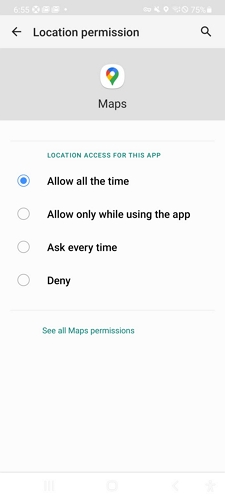
Revisa los Ajustes de Ubicación en iPhone
Step 1: Ve a Configuración y haz clic en Privacidad y Seguridad.
Step 2: Selecciona ahora Servicios de Localización. Comprueba que el Servicio de Localización esté activado. Desplázate hacia abajo hasta que veas Google Maps.
Step 3: Haz clic en Google Maps y selecciona Siempre.
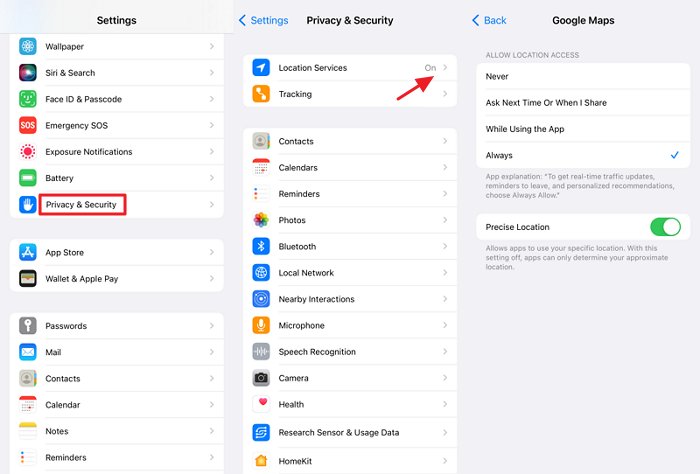
Activa la Actualización de Aplicaciones en Segundo Plano
Google Maps se ejecuta en segundo plano para seguir compartiendo tu ubicación y actualizando las notificaciones. Los usuarios deben comprobar si la actualización de la aplicación en segundo plano está activada.
Permite el uso de datos en segundo plano en Android
Los dispositivos más recientes de Android incorporan la función nativa de actualización de aplicaciones. Por lo general, este ajuste está desactivado, así que tendrás que activarlo en la configuración para obtener las últimas actualizaciones de ubicación compartida.
Paso 1: Abre Ajustes, selecciona Conexiones y presiona Uso de Datos.
Paso 2: Presiona Uso de Datos Wi-Fi, busca y selecciona Google Maps.
Paso 3: Activa "Permitir uso de datos en segundo plano".
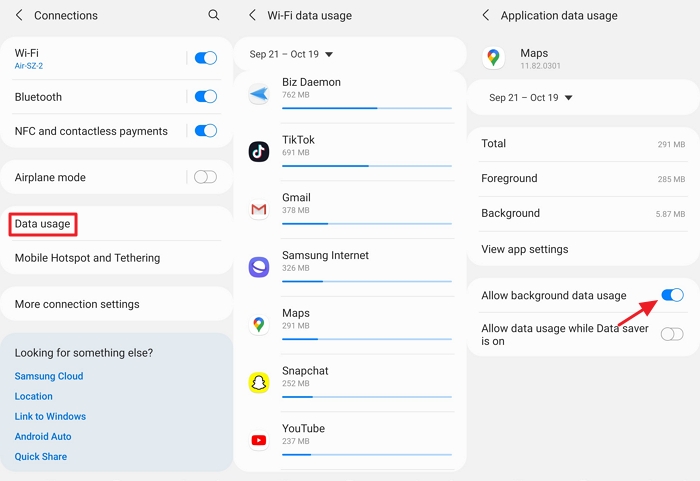
Activa la Actualización de la Aplicación en Segundo Plano en iPhone
Casi todos los usuarios de iOS están familiarizados con "Actualizar Aplicaciones", que ayuda a mantener aplicaciones como Google Maps actualizadas con el contenido más reciente, incluso si no estás usando la aplicación.
Paso 1: Ve a la aplicación Ajustes de tu iPhone.
Paso 2: Desplázate hasta la "Sección General". Desde ahí, selecciona "Actualización de aplicaciones en segundo plano".
Paso 3: Activa la actualización en segundo plano de la aplicación Google Maps.
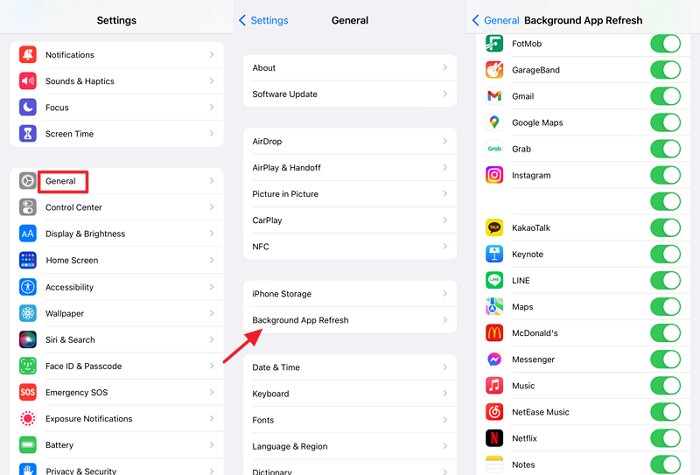
Borra la Memoria Caché y los Datos de Google Maps
Los archivos temporales de caché pueden perjudicar la funcionalidad de las aplicaciones de muchas maneras. Pueden hacer que los dispositivos se bloqueen, se congelen o ralenticen el rendimiento de ciertas aplicaciones, especialmente en dispositivos Android. Esto se debe a que demasiados datos almacenados en la memoria caché pueden causar problemas a la hora de compartir la ubicación en directo o actualizar información precisa.
Borra Datos y Memoria Caché en Android
Paso 1: Ve a la aplicación Ajustes de tu teléfono Android.
Paso 2: Presiona Aplicaciones y desplázate hacia abajo hasta encontrar Google Maps.
Paso 3: Presiona Almacenamiento y selecciona Borrar caché o datos.
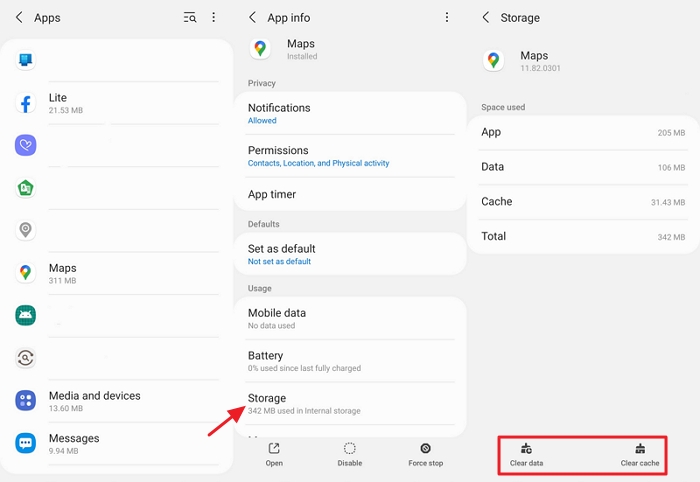
Borra Datos y Memoria Caché en iPhone
Paso 1: Abre la aplicación Google Maps y presiona tu foto de perfil en la esquina superior derecha de la pantalla.
Paso 2: Selecciona "Ajustes" en el menú, desplázate hacia abajo y presiona "Acerca de, términos y privacidad".
Paso 3: Presiona "Borrar datos de aplicaciones".
Paso 4: Una ventana emergente te confirmará si deseas borrar los datos de la aplicación. Presiona "Borrar" para continuar.
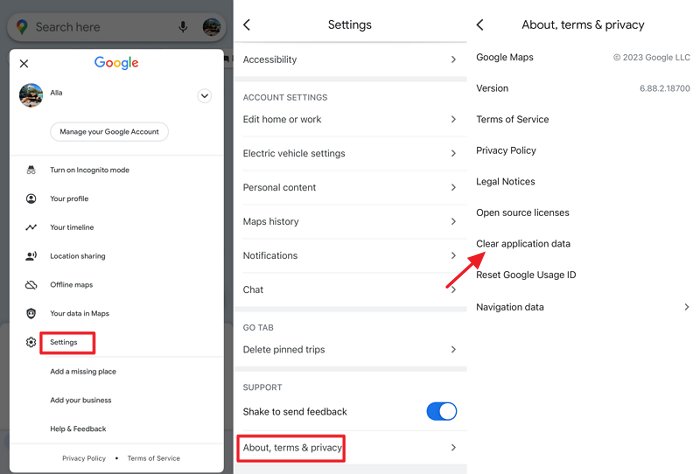
Calibra Google Maps
Calibrar Google Maps te ayuda a determinar tu ubicación con mayor precisión. Este paso puede parecer técnico, pero es vital si el problema de ubicación compartida persiste. La calibración sincroniza el GPS y los sensores de tu dispositivo para afinar el punto azul que marca tu ubicación en tiempo real en el mapa.
Calibrar Google Maps en Android
Paso 1: Abre la aplicación Ajustes en tu dispositivo Android y asegúrate de que la ubicación esté activada.
Paso 2: Presiona Modo y selecciona Alta Precisión.
Paso 3: Abre la aplicación Google Maps y presiona el punto azul que representa tu ubicación actual.
Paso 4: Selecciona Calibrar Brújula en el menú emergente y luego mueve el teléfono en forma de ocho hasta que se complete la calibración.
Calibrar Google Maps en iPhone
Paso 1: Ve a Configuración > Privacidad y haz clic en Servicios de Localización.
Paso 2: Desactiva completamente los Servicios de Localización. Desactiva también Bluetooth y WiFi desde el Centro de Control.
Paso 3: Después de 30 segundos, vuelve a activar los servicios de localización, Bluetooth y WiFi.
Paso 4: Esto restablece los sensores de ubicación de tu dispositivo para recalibrar Mapas, luego abre Google Maps para comprobar si la ubicación del punto azul es ahora más precisa.
Actualiza Google Maps
Es común que una aplicación obsoleta tenga problemas, sobre todo a la hora de compartir la ubicación, y que incluso se bloquee. Los desarrolladores de aplicaciones lanzan actualizaciones con frecuencia para corregir errores y mejorar el rendimiento. Si tienes problemas con Maps, prueba a actualizarla a la versión más reciente.
Ve a Play Store y App Store en Android y iPhone, respectivamente, para buscar e instalar actualizaciones de Google Maps.
Reinstala la App Google Maps
Si los pasos anteriores fallan, cierra la aplicación Maps y vuelve a activarla para resolver los problemas persistentes de ubicación compartida. No te preocupes, tus datos permanecerán intactos. Dirígete a los ajustes y a la configuración de aplicaciones. Selecciona la app Maps y presiona "Forzar detención". Después de un minuto, habilita la aplicación de nuevo. Debería funcionar como se espera.
Reinicia Tu Dispositivo
Simplemente reiniciar el dispositivo Android o iOS puede solucionar problemas temporales que impiden que Maps actualice la ubicación como se debe. Mantén presionado el botón de encendido y presiona Reiniciar.
Usa Google Maps Sin Conexión
Si no tienes una conexión a internet confiable, activa los mapas sin conexión. Esto permite una navegación y búsqueda básicas sin compartir la ubicación en tiempo real.
Paso 1: Abre la aplicación Google Maps y presiona tu foto de perfil.
Paso 2: Selecciona Mapas Sin Conexión y presiona SELECCIONAR MI PROPIO MAPA, después presiona Descargar.
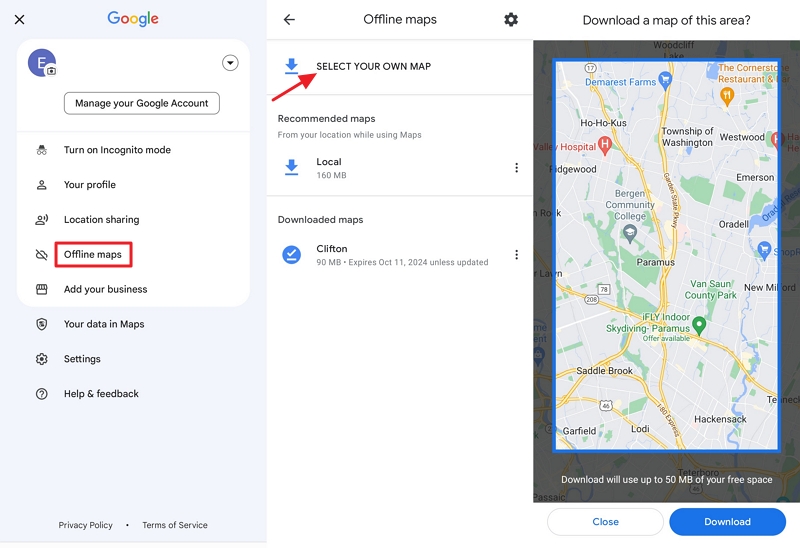
¿Con Qué Frecuencia Se Actualiza Google Maps para Compartir Ubicaciones?
La ubicación compartida en Google Maps se actualiza en tiempo real, normalmente cada pocos minutos, siempre que exista una conexión a internet fuerte y estable. Si ves "ubicación actualizada hace una hora" en Google Maps, significa que el usuario ha desactivado el uso compartido de la ubicación o que el otro dispositivo está desconectado.
Utiliza AirDroid Location Tracker para Compartir Tu Ubicación en Cualquier Momento
Si a menudo tienes problemas con Google Maps y quieres una gran alternativa, AirDroid Location Tracker es la mejor opción. Es una aplicación confiable y fácil de usar que proporciona un seguimiento preciso de la ubicación con vistas detalladas de los mapas. Además de compartir la ubicación en tiempo real, el rastreador de ubicación AirDroid ofrece atención al cliente las 24 horas del día para resolver cualquier problema que pueda surgir.
![]()
También es increíblemente fácil de usar y ofrece diversas funciones avanzadas de seguimiento del historial e información geográfica exacta. Los padres pueden definir zonas seguras en el mapa virtual y recibir notificaciones cuando los niños entran o salen de áreas específicas. La aplicación está disponible para dispositivos Android y iOS y proporciona una forma segura de mantener a salvo a tus seres queridos.
Paso 1. Descarga la aplicación de control parental AirDroid desde Google Play Store o App Store y crea una cuenta, también puedes visitar la versión web en webparent.airdroid.com directamente.
Paso 2. Inicia AirDroid Parental Control en tu smartphone. Se te dirigirá a la página de registro. Crea una cuenta e inicia sesión.
Paso 3. Para seguir la ubicación de tu hijo en tiempo real, tienes que descargar AirDroid Kids en su teléfono. Después de la instalación, inicia AirDroid Kids e introduce el código para vincular el dispositivo. Luego tendrás que configurar algunos ajustes necesarios.
Conclusión
Como ya se mencionó, el uso compartido de la ubicación de Google Maps es una función increíblemente útil para estar al día con los amigos o hacer un seguimiento de los miembros de la familia. Sin embargo, a veces tu ubicación puede dejar de actualizar la información incluso cuando la función está activada. Para solucionar el problema al instante, reinicia el teléfono o abre Google Maps y vuelve a activar la función para compartir la ubicación. Si el problema sigue sin resolverse, contacta al soporte técnico de Apple o Google para obtener más ayuda. También puedes actualizar el sistema operativo de tu dispositivo si es necesario. Además, AirDroid Location Tracker también es una solución para rastrear la ubicación de tus hijos y compartir la ubicación en tiempo real con tus seres queridos.
Preguntas Frecuentes sobre el Uso Compartido de la Ubicación de Google Maps no se actualiza


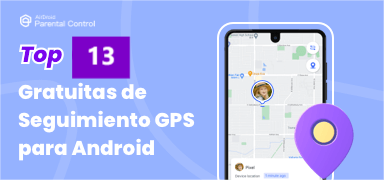

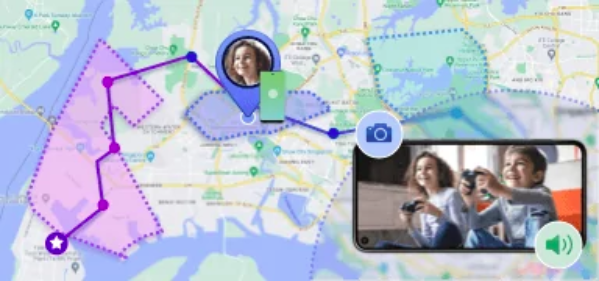



Deja una respuesta.